3月22日15時ごろ配信された「グランブルーファンタジー(グラブル)」連動アプリ「グランブルーファンタジー スカイコンパス(グラパス)」。今回は「グラパス」の機能、基本的な使い方やグラブルゲームアプリとの連動方法などを解説します。
目次
グラパスは「グラブルをちょっと便利にする」アプリ。
グラパスはゲームアプリでは有りません。あくまで「グラブルをちょっと便利にする」サポートアプリです。
ゲーム内イベント確認やゲーム仲間とのスケジュール調整に活用することができ、一度グラブルと連携させると難しい設定なく自動的に情報が更新されます。
今まで外部アプリで手動で入力していた予定管理などをグラパスにお任せできますね!
アニメ、イベントの連動特典を得るため必須。
グラパスは「グラブル」のゲームアプリと共にインストールすることでテレビアニメ版の視聴、およびイベントの参加による特典を、素早く手軽に受け取る事ができる連動アプリです。
今までのイベントでは特典受け取り時に混雑が発生していました。事前にグラパスを設定しておけばスマートに受け取り手続きができ、混雑解消にも一役買ってくれます。
グラパスとグラブルを連動させるには?
初回の設定は少しややこしいので、しっかり確認してから行いたいところ。
ここでは順を追って連動方法を説明します。
まずはグラブル、グラパスをインストール。
グラパス連動機能は、同じスマートフォンの中にアプリ版グラブル、グラパス両方がインストールされている必要があります。まずは公式ページからアプリをインストールします。
ストア検索ではまだうまく表示できないので公式ページからジャンプするのがオススメ。
アプリ版グラブルがログインできているか確認。
トラブルを避けるためにアプリ版グラブルが遊べるか確認します。マイページが表示できていないひとは、ここでログインしましょう。
確認できたら一旦「タスクキル」(グラブルアプリを完全に終了させる)を行っておきます。
グラパスから連動画面を開く。
グラパスの初回起動時に「グラブルと連動する」というボタンが表示されるのでタッチして手続き画面を表示させてください。

かならずグラブルアプリを終了させた状態から実行しよう
基本的に画面の説明通りに「グラパスからグラブルを起動」「メニュー>ショップ>グラパスバナーをタップ」します。
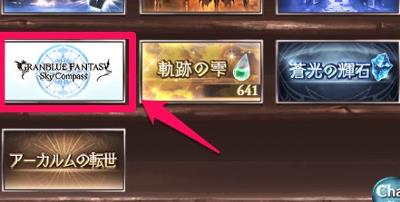
グラパスバナーから連動画面に。
連動ページ表示されたら「アカウントを連動する」をタップすると、ブラウザが立ち上がります。
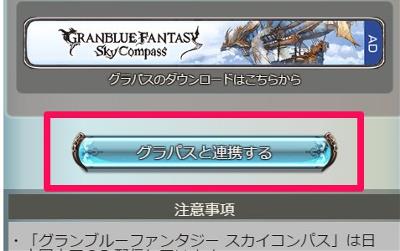
「デレステ」「テイルズ」のアプリ連動とやり方は一緒。
ブラウザで「グラパスを開く」のリンクをタップし、連動する情報を確認。
起動したブラウザでは連携確認画面が表示されます。
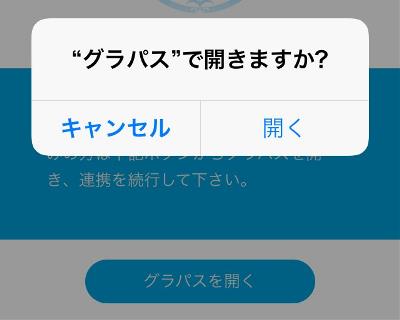
連動完了までもう少し。
うまく連動ができるとグラパスで「ユーザーID」「プレイヤーの名前」「ランク」が表示されます。OKをタップすると連動完了です。
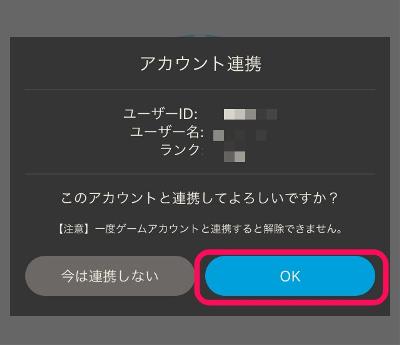
OKをタップすると連動完了!
補足:スマホ1台につき連動できるのは1アカウント。
グラパスに連動できるアカウントは1台につき1アカウントまでになります。また一度連動を行うと、アプリを再インストールするまで解除できません。
連動時は良く確認してから手続きを行いましょう。
視聴、参加アイテムを入手するには。
以前は暫定的に「グラブルアプリ」上で入手していた「グラブルオーケストラ」来場特典、「グランブルーファンタジー展」の入場特典、またアニメ「グランブルーファンタジー」の視聴者特典アイテムはすべて「グラパス」上から「CHECK IN(チェックイン)」を行い、グラブルへ送ることになります。
カメラ使用、位置情報(GPS)設定がONになっている確認しよう。
正しく参加情報を送るためにGPSをグラパスに読み込ませる必要があります。起動時の確認で「位置情報を送信する」を有効にしてください。
またQRコードやテレビ映像を読み取らせる為にカメラの機能を使用します。「カメラの使用を許可する」設定も行っておきましょう。
本放送では連動可能時間が放送中に限られているためスムーズに入手するためにも事前に確認しておくことがオススメです。
イベントでのチェックイン方法
グラパス画面で「CHECK IN」>「EVENT」と選び、参加しているイベント名をタップします。タップした後は画面の指示に従って進めると、QRコードの読み取り画面に移るので、カメラを使って係員の指示に従って読み込ませましょう。
アニメ視聴時のチェックイン方法
グラパス画面で「CHECK IN」>「ANIME」と選び、テレビ画面読み取りモードにします。その後アニメの映像が枠に収まるように写し、読み取らせることでチェックイン完了です。
また放送時間外はチェックインを受け付けません。録画や見逃し配信時のチェックインはできないので注意しましょう。
グラブルに関するスケジュールをチェックできる!
「アニメ」「ゲーム内イベント」「リアルイベント」などグラブルに関係するすべての公式スケジュールをグラパス上で確認することができます!
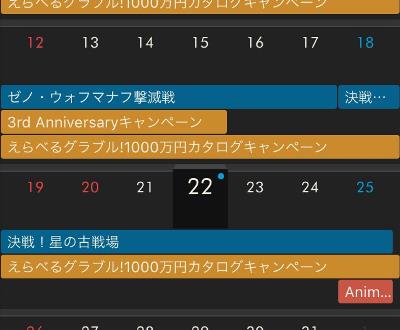
リアルイベント、ゲームイベントや日替わりクエストまでチェックできる!
今まではイベント予定などゲーム内のお知らせでしか確認できなかったのですぐチェックできるのはとても便利ですね!
また表示設定を変更すると日替わりの「曜日クエスト」「特別(エクストラ)クエスト」のスケジュールも確認できます。素材集めの参考にできるので確認できるようにしておくのがオススメ!
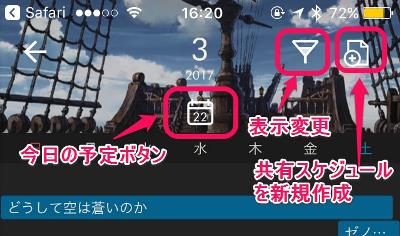
機能を利用するためのボタンが用意されている。
共有スケジュール機能。
マルチバトルや共闘クエストの予定を作成し、他のプレイヤーと共有することができます。作成した予定は共有する仲間のグラパス上にも表示されるので、予定確認もすることができます。
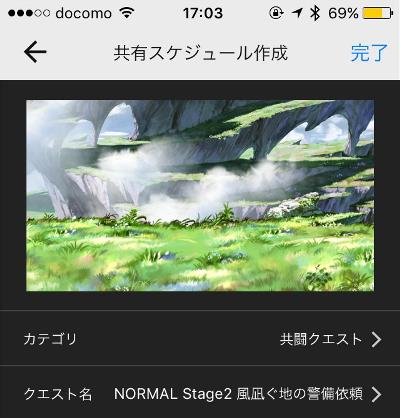
事前に予定を確認できるようになり、忙しい人でも一緒に遊べる!
今まではtwitterやチャット、LINEなど外部アプリを使用することが前提でしたが、公式アプリで実現することになりますね。
なお共有できるメンバーは「グラパス」連携済のフレンドまたは騎空団メンバーに限られるので事前によく遊ぶ友達同士でグラパスをインストールしておきましょう。
オリジナルのホーム画面・壁紙を作ろう!
仲間キャラクター達を使ってグラパスのホーム画面を飾ることができます。スクリーンショットを使えばスマホにも使える壁紙も作れますね!
グラブルで「入手済」の仲間が設定できる。
グラパスを連動済であれば、グラブルで入手した仲間キャラを設定することも可能!スタンプは現状イベントロゴが多いので、イベント画像風の配置にしてみたり、いろいろ工夫するのも面白そうです。

スクショを活用すれば壁紙にも!
今後追加される便利機能は?
アプリ発表時点では「グラパス上でAP,BPの確認ができる」機能やホーム画面に表示させる機能、専用壁紙の配信などが予定されていました。今後はこの機能が追加され、グラブルの情報がすぐ確認できる様になると予想されます。
またチェックイン機能を活用した限定デザインのホーム背景、スタンプなども実装されるかもしれませんね。
iOSやAndroidの「ウィジット」として表示できれば神アプリに。機能拡張で実装を期待しています!

